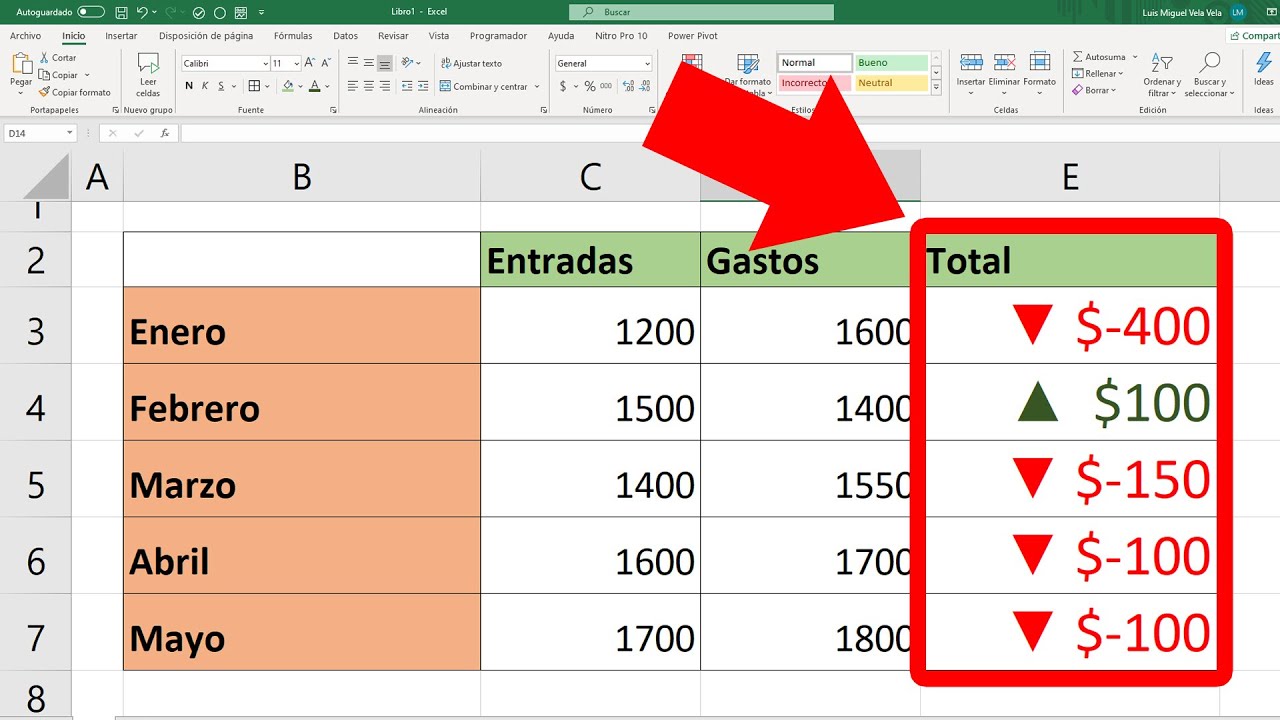
No existen dudas sobre el correcto funcionamiento de las diferentes aplicaciones que tiene Microsoft Office, pero, como todo en la vida, pueden llegar a existir fallos. En este caso nos vamos a centrar en la complejidad de Excel, pues cualquier tipo de error puede aumentar las horas de trabajo. Arrancamos para enseñar cómo hacer que las fórmulas de Excel vuelvan a funcionar.
¿Excel no calcula fórmulas automáticamente?
Fórmulas como texto
Se trata de uno de los errores más comunes y consiste en escribir las fórmulas como si fueran texto. De esta manera, puede que no se aplique a todas las columnas. Para hacer que las calcule automáticamente, sigue estos pasos:
- Accede a «Formato de celda» y «General«.
- Una vez hecho, clica sobre el resultado de la fórmula y pulsa «Enter«.
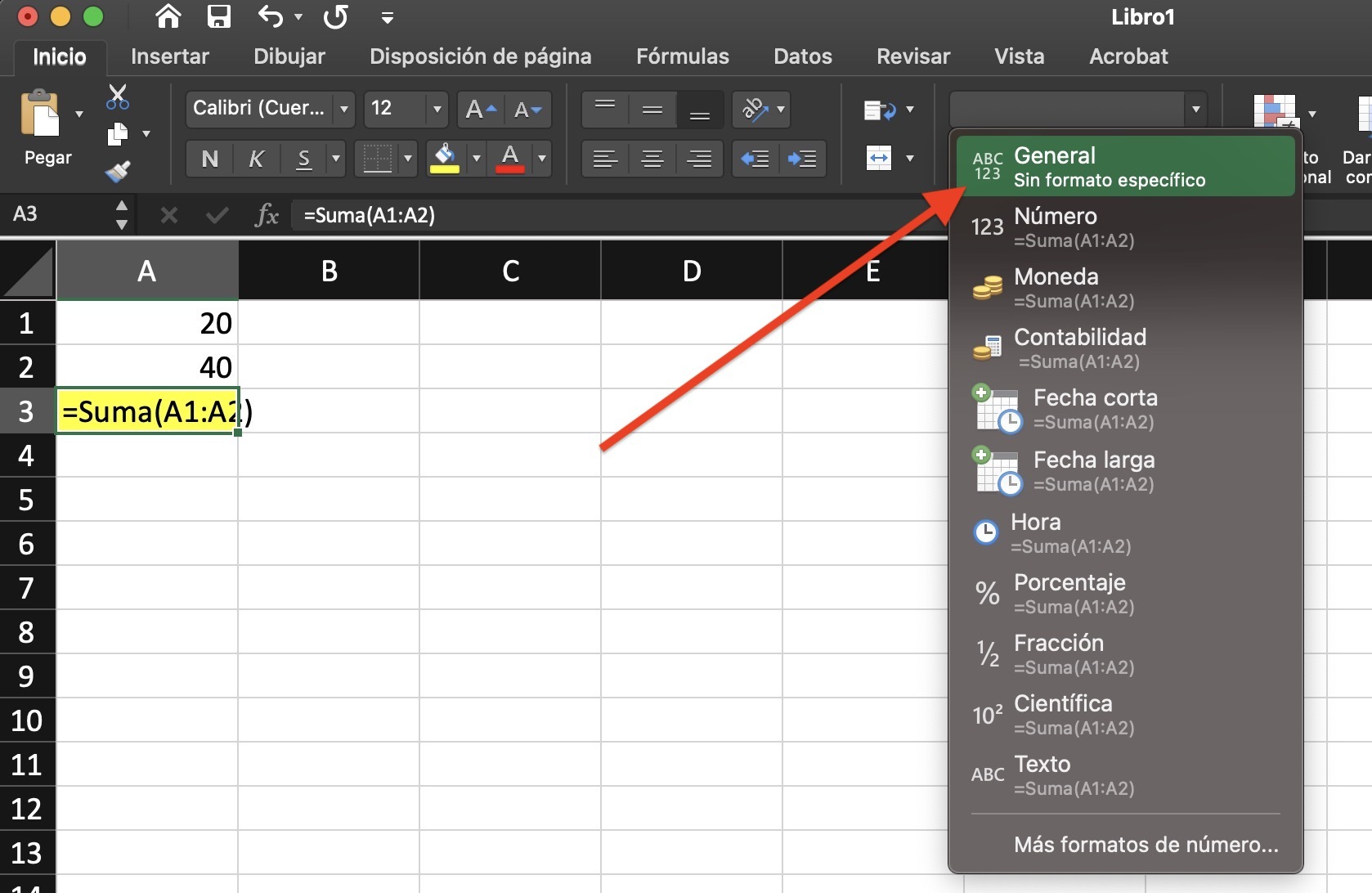
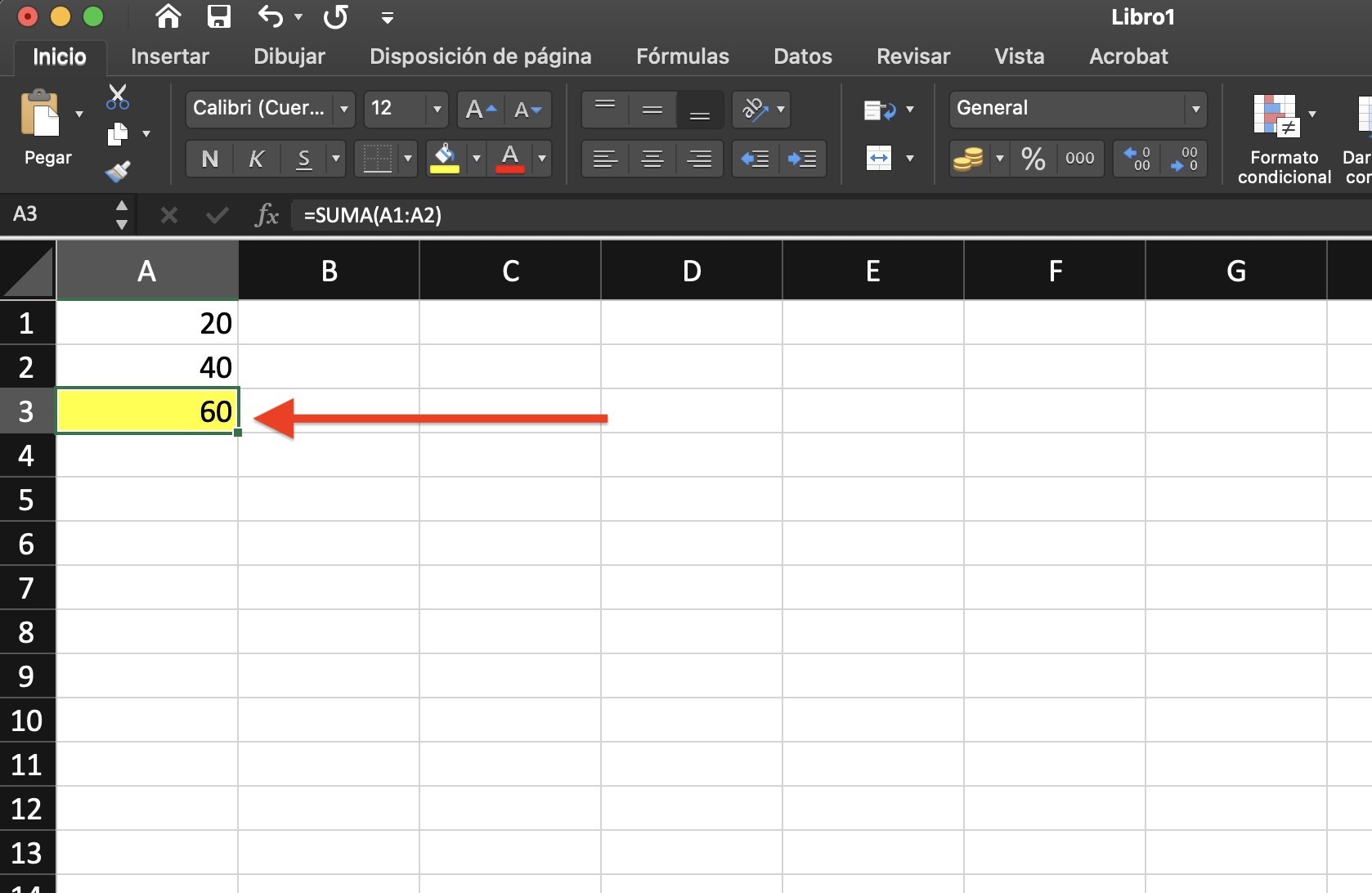
Opciones de Excel
- Ve a «Archivo«.
- Pulsa en «Opciones«.
- Al abrirse una nueva ventana, selecciona «Fórmulas«.
- A continuación ve a «Opciones de cálculo» y «Cálculo de libro«
- Por último, asegúrate que éste funciona en modo Automático.
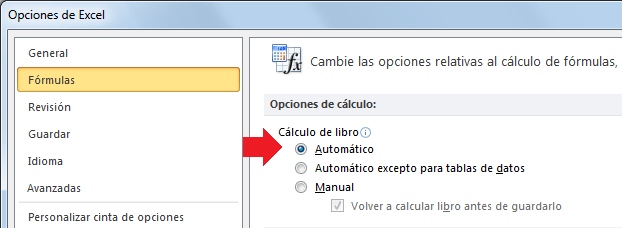
Reestablecer Microsoft Office
Este método funciona a la perfección en aquellos casos en los que se hayan ejecutado muchos cambios y no esté funcionando de manera correcta. Las maneras de hacerlo son varias y dependen de cada sistema operativo y necesidades, pero la propia Microsoft nos dice como hacerlo en su página de soporte.
Nuevas características de Office
En ocasiones, las fórmulas de Excel pueden dar lugar a errores por algunos de los cambios que Microsoft ejerce sobre su propio software. Para evitarlos, nosotros recomendamos siempre mantener instaladas las actualizaciones. Se trata de una tarea en la que la compañía también nos muestra cómo hacerlo en función de los diferentes dispositivos y versiones.
